
- •Лекция 5. Анимация
- •12 Приемов художников Disney для оживления анимации
- •Типы анимации.
- •Главный принцип анимации в maya
- •Общие принципы и внутреннее устройство анимации в maya
- •Защита от анимации
- •Скорость воспроизведения анимации
- •Анимация по ключам
- •Режим Auto Key
- •Работа с ключами в Attribute Editor
- •Основы работы с Graph Editor.
- •Dope Sheet - альтернативный графический редактор
- •Иерархическая анимация. Слоеная анимация
- •Типы ключей. Breakdowns
- •Короткие вставки. Inbetweens
- •Анимация по пути
- •Пресмыкание по пути
- •Редактирование анимации по пути
- •Деформация по пути
- •Порядок работы с констрейнами. Их устройство и отличия от других видов связи между объектами
- •Типы констрейнов. Их общие и уникальные атрибуты
- •Смешивание анимации - старый добрый подход
- •Борьба с переворачиванием
- •Совместимость констрейнов.
- •Удаление и добавление дополнительных управляющих объектов
- •Работа с весами.
- •Констрейны как потенциальный источник циклов в дереве зависимостей
- •Пример использования констрейнов. Конструирование карданной передачи
- •Порядок создания expressions
- •Разница между скриптами и expressions. Порядок выполнения expressions
- •Примеры использования expressions. Часы
- •Приручение Expression Editor
- •Примеры использования expressions. Телескопическая антенна
- •Циклические движения. Устаканивание с помощью expressions
- •Скорость объекта. Использование expressions для ориентации объекта по направлению движения. Работа с динамическими атрибутами
- •Коленвал.
- •Операция Set Driven Key. Формула произвольной гибкости
- •Интеллектуальный шлагбаум
- •Управление множеством атрибутов с помощью Set Driven Key.
- •Set Driven Key некоторые замечания
- •Порядок смешивания анимаций
- •Кватернионы, эйлеровские углы, синхронизация вращений и прочие ужасы
- •Бесплатный гхостинг, или классическая фазовка
- •Playblast: предварительный просмотр анимации
- •Работа со звуком
- •Еще раз про основной принцип анимации в maya
- •654 Книга Сергея Цыпцына
- •Типичный ритуал применения деформеров. Создание и удаление деформеров
- •Типы деформеров. Нелинейные деформации
- •Деформация частиц
- •Решетки Lattice. Free Form Deformation
- •Wrap deformer. Решетка произвольной формы. Обобщенные деформации
- •Деформеры Sculp и Wire
- •Кластеры - группирование компонент и объектов
- •Еще немного теории деформаций.
- •Порядок деформаций
- •Членство в партии деформеров. Вступление и выход из партии. Партиции и эксклюзивные деформеры
- •Окно для работы с Blend Shapes
- •Устройство объекта blendShape.
- •Совместимость форм и принцип работы морфинга
- •Последовательный морфинг
- •Морфинг групп и иерархий
- •Локальны й и глобальны й морфин г
- •Симметричный морфинг
- •Некоторые замечания по поводу лицевой анимации
- •Используйте Wrap и Wire деформеры
- •Оптимизируйте количество объектов
- •Wrap не любит изменения масштаба объекта влияния
- •Чего следует избегать при работе с Wrap-деформером
- •Wrap-деформер и параллельные деформации
- •Wrap-деформер в составе Skin Cluster-деформера
- •Wire и его dropoff-локаторы
- •Wrap для одежды
- •Wrap как непрямой скининг
Защита от анимации
Атрибуты объектов можно «защищать» от анимации. Точно так же, как с помощью операции Lock Selected можно защищать атрибут от модификации его значения, с помощью пункта Hide Selected, его можно просто удалить из списка атрибутов, перечисленных в Channel Box. Это не означает, что для него нельзя создавать анимацию: например, в Attribute Editor можно его разыскать и анимировать. Атрибут исчезает только из Channel Box. В этом случае на него перестает действовать операция Animate=>Set Key (горячая клавиша "s") и функция AutoKey, и про такой атрибут говорят, что он неанимируемый (nonkeyable).
Вернуть атрибут в «анимируемое» состояние, можно в окне Channel Control, которое можно вызвать либо через меню Channel Box, либо через Window=>General Editors=>Channel Control. В этом окне находятся три колонки с именами атрибутов. Выделяя атрибуты и нажимая кнопки Move>> и <<Move, можно перемещать атрибуты из одной категории в другую.
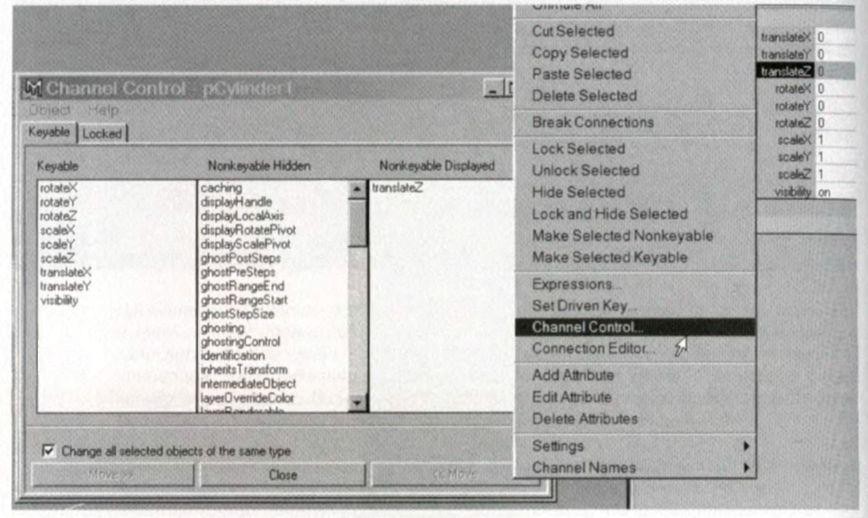
В левой колонке (Кеуаble) располагаются анимируемые атрибуты, то есть отображаемые в Channel Box. В колонке Nonkeyable Hidden присутствуют атрибуты, не показываемые в Channel Box. В окне Channel Control есть колонка Nonkeyable Displayed, в которой содержатся атрибуты «защищенные» от анимации, но отображаемые в Channel Box. Они отображаются серым цветом и «защищены» от нажатия клавиши "s" и функции Auto Key.
Защита части атрибутов от анимации через удаление их из Channel Box - это очень удобное средство подготовки объектов к анимации. Это позволяет видеть только нужные для анимации атрибуты в Channel Box и работать только с ними.
Кроме того, часть атрибутов любого объекта по умолчанию защищена от анимации. Например, положение пивота или ориентация локальных осей. В тех экзотических случаях, когда необходимо анимировать эти атрибуты, можно «вытащить» их в Channel Box с помощью окна Channel Control.
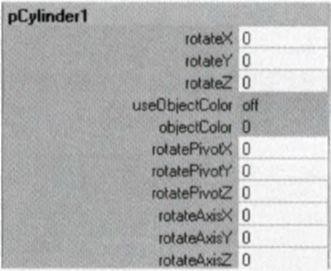
Просмотр анимации и настройки проигрывания
Временная линейка состоит из двух частей это сама линейка (Time Line) и диапазон анимации, позволяющий задавать границы анимации: глобальные и локальные. Локальный диапазон определяет отрезок времени для проигрывания анимации, глобальный определяет границы, в которых может находиться локальный диапазон. Иначе говоря, локальный диапазон - это временное окно, которое «ездит » в границах глобального.

Если щелкнуть правой кнопкой мыши прямо на временной линейке, появится полезное меню, предназначенное в основном для работы с ключами.
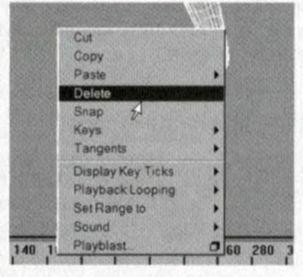
Для настроек временной шкалы и параметров проигрывания есть специальная кнопочка в правом нижнем углу. Она ведет с общее окно настроек MAYA Preferences (Windows=>Settings/Preferences=>Preferences) в категорию Time Slider.
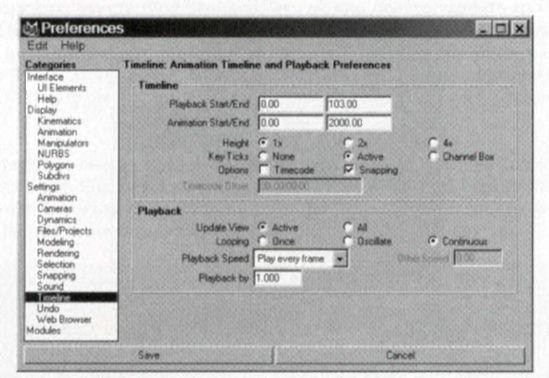
В этом окне можно задать высоту временной линейки, варианты отображения на ней ключевых кадров и другие полезные параметры. Но самым важным в этом окне является параметр Playback Speed. Важно знать, в каких случаях требуется конкретное значение этого параметра.
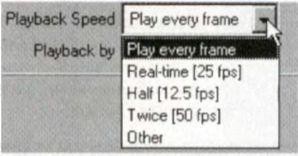
По умолчанию он установлен как Play Every Frame. То есть MAYA честно будет проигрывать каждый кадр анимации. Чем «тяжелее» сцена, тем медленнее будет проигрывание. Такой режим абсолютно необходим для работы с динамикой, иначе результаты расчета траекторий частиц или твердых тел будут просто неверны.
Все остальные режимы задают проигрывание анимации с какой-то фиксированной скоростью, например Playback Speed = Real-time(25 fps). В этом случае MAYA будет проигрывать анимацию опираясь не на кадры, а на секунды. Для «тяжелой» сцены будет проигрываться каждый десятый или двадцатый кадр, но заданный темп будет выдерживаться. Вы будете видеть реальную скорость изменения вашей сцены, хотя возможно с ощутимыми рывками. Такой режим абсолютно необходим в том случае, если вы хотите слышать звук, импортированный в сцену. В режиме Play Every Frame звук не будет слышен.
